การเพิ่มแบบทดสอบลงใน Google Classroom ให้ประโยชน์หลายประการสำหรับทั้งครูและนักเรียน
สารบัญ
- ส่วนที่ 1: วิธีเพิ่มแบบทดสอบ Google ฟอร์มลงใน Google Classroom
- ส่วนที่ 2: OnlneExamMaker – ทางเลือกสร้างแบบทดสอบของ Google Forms ฟรี
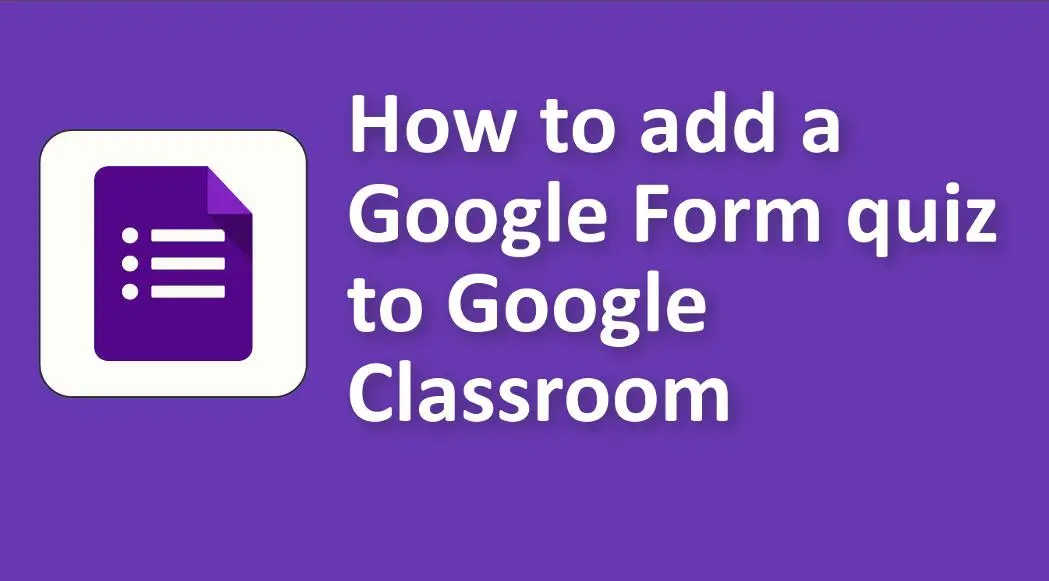
นี่คือข้อดีที่สำคัญบางประการ:
ข้อเสนอแนะทันที: คุณสามารถตั้งค่าแบบทดสอบของ Google Classroom โดยเฉพาะแบบทดสอบที่ใช้ Google ฟอร์ม เพื่อให้นักเรียนแสดงความคิดเห็นเกี่ยวกับการตอบกลับได้ทันที ข้อเสนอแนะทันทีนี้สามารถช่วยให้นักเรียนเข้าใจว่าพวกเขาทำผิดพลาดตรงไหนและเรียนรู้จากพวกเขาได้ทันที
ให้คะแนนง่าย: สำหรับคำถามแบบปรนัย ช่องทำเครื่องหมาย และแบบเลื่อนลง Google ฟอร์มจะให้คะแนนคำตอบของนักเรียนได้โดยอัตโนมัติ วิธีนี้ช่วยครูประหยัดเวลาได้มากและทำให้มั่นใจในความสม่ำเสมอในการให้คะแนน
การวิเคราะห์ข้อมูล: Google Forms รวบรวมคำตอบของแบบทดสอบให้เป็นข้อมูลที่อ่านง่าย สิ่งนี้สามารถช่วยให้ครูเข้าใจประสิทธิภาพของชั้นเรียนโดยรวม ระบุประเด็นที่ต้องต่อสู้ร่วมกัน และปรับการสอนให้สอดคล้องกัน
การเข้าถึงและความยืดหยุ่น: นักเรียนสามารถทำแบบทดสอบใน Google Classroom จากอุปกรณ์ใดก็ได้ที่มีอินเทอร์เน็ต ไม่ว่าจะเป็นที่โรงเรียน ที่บ้าน หรือที่อื่น ๆ ครูยังเลือกได้ว่าจะเปิดแบบทดสอบเมื่อใด ช่วยให้กำหนดเวลาได้อย่างยืดหยุ่น
การสร้างความแตกต่าง: จากผลลัพธ์ของแบบทดสอบ นักการศึกษาสามารถระบุนักเรียนที่อาจต้องการความช่วยเหลือเพิ่มเติมหรือเพิ่มคุณค่า จากนั้นจึงจัดหาทรัพยากรหรืองานที่ได้รับการปรับแต่งโดยเฉพาะผ่าน Google Classroom
คุณลักษณะด้านความปลอดภัย: Google Classroom มีคุณลักษณะต่างๆ เช่น การล็อกเบราว์เซอร์ของนักเรียนระหว่างทำแบบทดสอบ (บน Chromebook ที่มีการจัดการ) เพื่อป้องกันไม่ให้นักเรียนออกจากแบบทดสอบหรือค้นหาคำตอบออนไลน์
การเก็บบันทึกแบบดิจิทัล: คะแนนแบบทดสอบทั้งหมดจะถูกบันทึกและจัดเก็บแบบดิจิทัล ทำให้ง่ายสำหรับครูในการติดตามความคืบหน้าเมื่อเวลาผ่านไป แบ่งปันผลลัพธ์กับผู้มีส่วนได้ส่วนเสียอื่น ๆ และลดการใช้กระดาษ
เพียงเพื่อให้คุณรู้ว่า
ด้วย ซอฟต์แวร์แบบทดสอบ OnlineExamMaker ทุกคนสามารถสร้างและแชร์การประเมินออนไลน์แบบมืออาชีพได้อย่างง่ายดาย
วิธีเพิ่มแบบทดสอบ Google ฟอร์มลงใน Google Classroom
การเพิ่มแบบทดสอบ Google ฟอร์มลงใน Google Classroom ทำได้ตรงไปตรงมา คำแนะนำทีละขั้นตอนมีดังนี้
# การสร้างแบบทดสอบ Google ฟอร์ม:
1. สร้างแบบทดสอบใหม่:
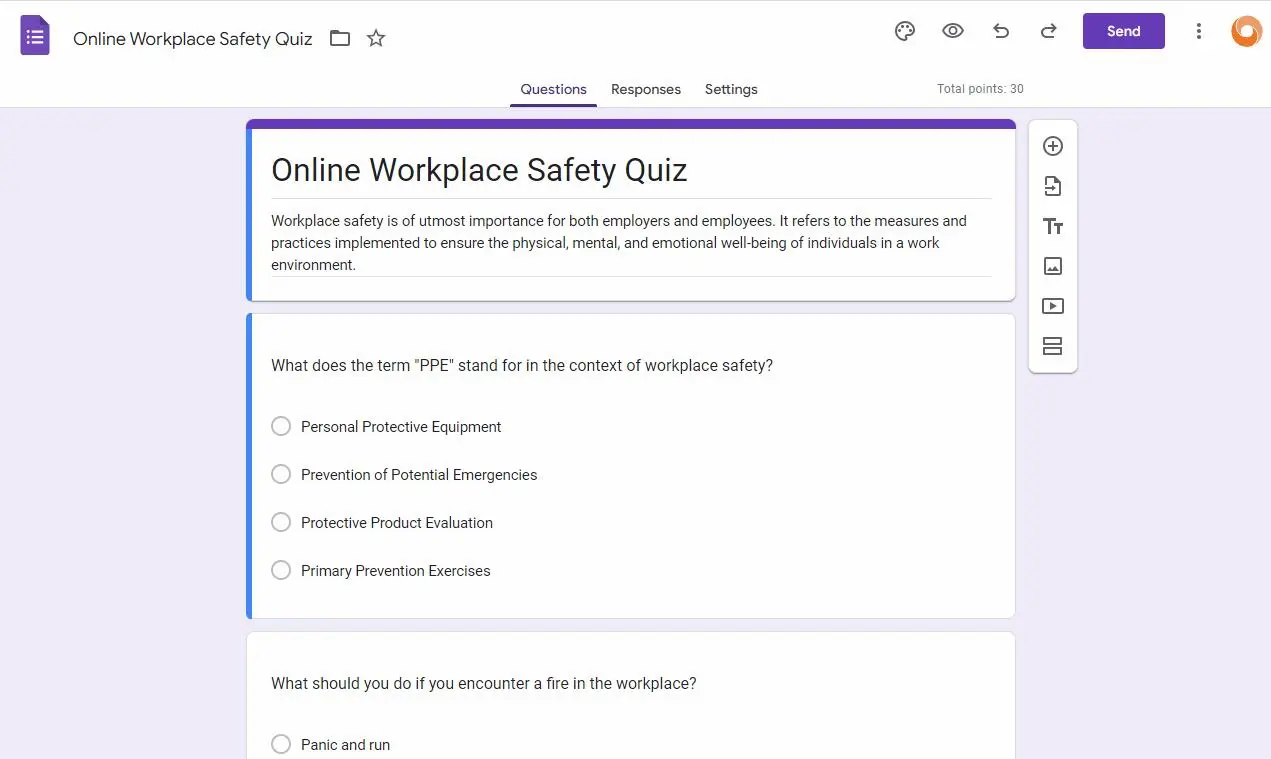
• ไปที่ Google ฟอร์ม สร้างแบบทดสอบใหม่ จากนั้นเพิ่มคำถามของคุณ
• คุณสามารถเลือกคำถามแบบปรนัย คำตอบสั้นๆ และคำถามประเภทอื่นๆ ได้หลากหลาย
2. เปลี่ยนแบบฟอร์มของคุณให้เป็นแบบทดสอบ:
• คลิกที่ไอคอนรูปเฟืองการตั้งค่าที่มุมขวาบน
• ไปที่แท็บ "แบบทดสอบ"
• เปิดสวิตช์ "ทำแบบทดสอบนี้"
• ตัดสินใจเลือกการตั้งค่าแบบทดสอบที่ต้องการ เช่น ว่าจะประกาศเกรดทันทีหรือหลังจากนั้น
3. ตั้งค่าคำตอบที่ถูกต้องและค่าคะแนน:
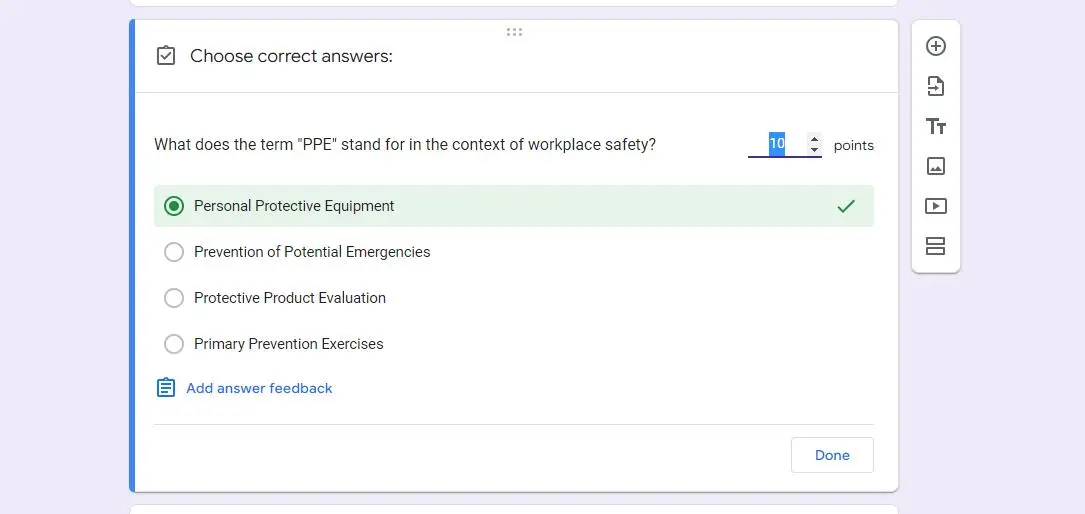
• หลังจากเปลี่ยนแบบฟอร์มของคุณเป็นแบบทดสอบแล้ว สำหรับแต่ละคำถาม ให้คลิกลิงก์ "รหัสคำตอบ" ที่ด้านล่าง
• เลือกคำตอบที่ถูกต้องและกำหนดค่าคะแนน
4. บันทึกและออก:
เมื่อคุณตั้งค่าแบบทดสอบตามที่คุณต้องการแล้ว คุณสามารถปิด Google ฟอร์มได้ จากนั้นระบบจะบันทึกแบบทดสอบโดยอัตโนมัติ
# การเพิ่มแบบทดสอบลงใน Google Classroom:
1. ไปที่ Google Classroom และเข้าสู่ชั้นเรียนของคุณ

2. สร้างงานมอบหมาย:
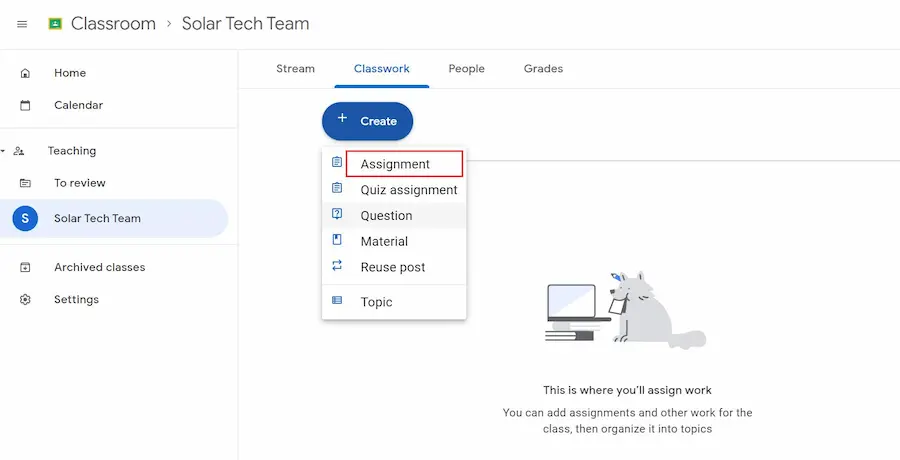
• คลิกแท็บ "งานของชั้นเรียน"
• คลิกที่ปุ่ม "+ สร้าง" และเลือก "การมอบหมาย"
3. รายละเอียดการมอบหมาย:
• กรอกชื่องาน คำแนะนำ และรายละเอียดอื่นๆ
4. แนบแบบทดสอบ Google ฟอร์ม:
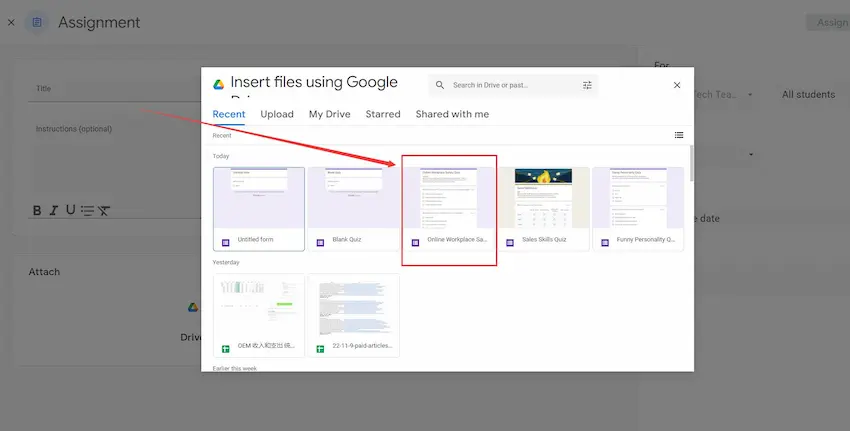
• ด้านล่างรายละเอียดของงาน คุณจะเห็นตัวเลือกในการแนบไฟล์ คลิกที่ไอคอน Google ไดรฟ์
• หน้าต่างจะปรากฏขึ้นเพื่อแสดงไฟล์ Google Drive ของคุณ ค้นหาและเลือกแบบทดสอบที่คุณสร้างขึ้น
• คลิกที่ปุ่ม "แทรก" หรือ "เพิ่ม"
5. ปรับการตั้งค่าการมอบหมาย:
กำหนดวันที่ครบกำหนด ค่าคะแนน และการตั้งค่าที่จำเป็นอื่นๆ สำหรับงานที่ได้รับมอบหมาย
6. โพสต์งาน:
เมื่อทุกอย่างดูดีแล้ว ให้คลิกปุ่ม "มอบหมาย" ที่มุมขวาบน คุณสามารถเลือกมอบหมายได้ทันที กำหนดเวลา หรือบันทึกเป็นฉบับร่างเพื่อโพสต์ในภายหลังได้
OnlneExamMaker – ทางเลือกสร้างแบบทดสอบของ Google Forms ฟรี
OnlneExamMaker เป็นแพลตฟอร์มการศึกษาออนไลน์ที่เป็นนวัตกรรมใหม่ที่ออกแบบมาเพื่อให้นักเรียนมีส่วนร่วมในการเรียนรู้แบบโต้ตอบผ่านแบบทดสอบและการประเมินผล ด้วยอินเทอร์เฟซที่ใช้งานง่าย ช่วยให้ครูสามารถสร้าง แจกจ่าย และจัดการแบบทดสอบที่กำหนดเองซึ่งปรับให้เหมาะกับความต้องการและหลักสูตรของนักเรียน
จุดเด่นของ OnlneExamMaker
10 ประเภทคำถาม: รองรับคำถามได้มากถึง 10 ประเภท รวมถึงคำถามแบบปรนัย จริง-เท็จ กรอกข้อมูลในช่องว่าง อัตนัย เมทริกซ์การจับคู่ และอื่นๆ
การตรวจสอบเว็บแคม: เว็บแคมจะถ่ายภาพและบันทึกวิดีโอเพื่อติดตามผู้สมัครในระหว่างการสอบ ผู้จัดสอบสามารถดูภาพถ่ายและวิดีโอได้แบบเรียลไทม์ ภาพถ่ายและวิดีโอจะถูกโฮสต์บนเซิร์ฟเวอร์ และสามารถดูได้หลังจากการทดสอบเสร็จสิ้นเช่นกัน
การจัดการผู้สมัคร: เพิ่มหรือนำเข้าผู้สมัคร แบ่งออกเป็นกลุ่มต่างๆ ตามการสอบที่คล้ายกัน หรือมอบหมายให้เฉพาะกลุ่ม
สร้างแบบทดสอบ/ข้อสอบครั้งต่อไปของคุณด้วย OnlineExamMaker